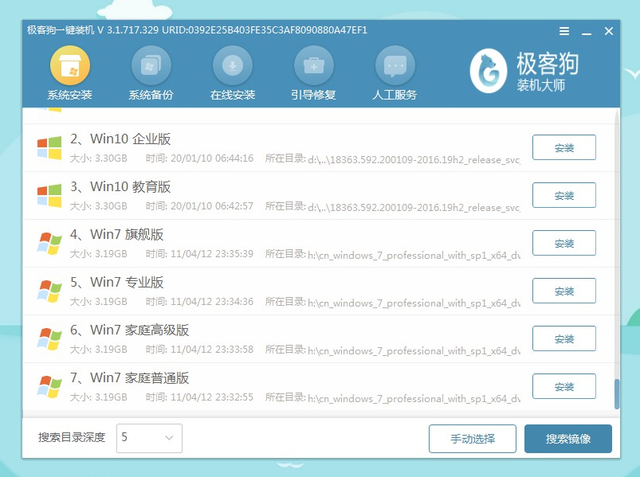如何设置台式电脑从u盘启动?
(台式机电脑设置u盘启动步骤)
重新安装计算机的方法有很多种,其中一键在线重新安装 和“u盘重装是大多数小伙伴常用的重装系统方式。如果需要重新安装系统,可以使用一键安装工具(极客足够安装大师)来实现。大多数一键安装工具包含上述两个功能,适用性不同。
前者用于计算机可以正常启动到系统,浏览器下载安装工具后打开,选择所需的系统自动下载和安装,简单方便。

然而,当蓝屏和黑屏出现故障时,当计算机无法正常启动并进入系统时,我们只能选择后者。用u盘在另一台正常电脑上制作u盘启动盘winpe然后将u盘插入故障计算机,通过设置启动进入winpe在系统中,下一步就交给装机工具安装系统。
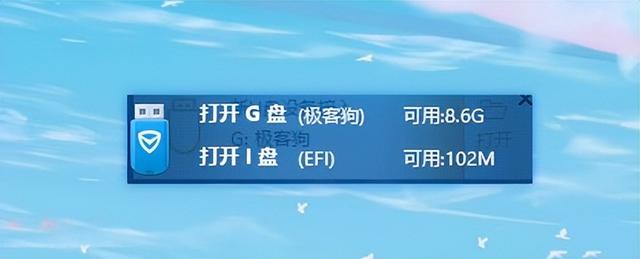
听起来很简单,但很多朋友卡在设置u盘启动这一步,特别是第一次联系用户,会非常困惑,因为需要手动操作,安装工具不能为您执行。
接下来,小编手把手教你从u盘开始开机进入winpe系统很简单,即使是电脑小白也能看到~
 第一步
第一步查询电脑u盘启动快捷键(注意需要重新安装系统的电脑)。由于不同品牌和类型的计算机,启动按钮可能会有所不同,您可以在下面的u盘启动快捷键图中查询:
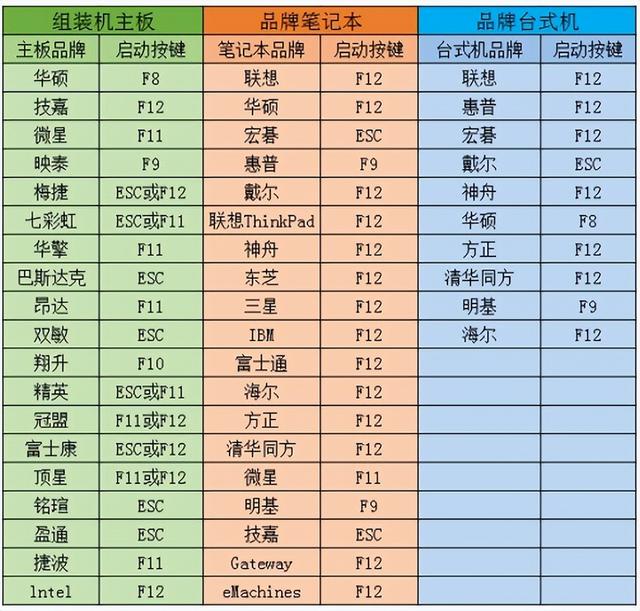 第二步
第二步如果确认计算机已插入u盘启动盘,则可重启计算机并启动logo请立即按下启动按钮,建议按几次。
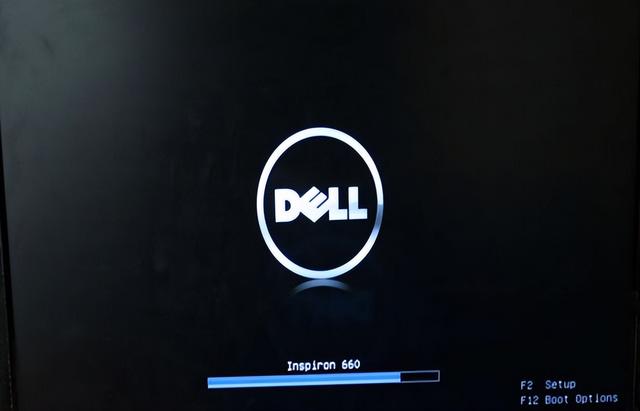 第三步
第三步根据启动快速计算机进入启动菜单选择界面(不同计算机型号的启动菜单选择界面可能相同,但设置方法基本相同)。
然后,需要进入u盘winpe系统,必须设置从u盘开始的计算机,所以这一步选择u盘选项。通常,u盘选项是带有的usb开头,或者你u盘名的选项,比如usb-hdd”、“Kingston DateTraveler”。
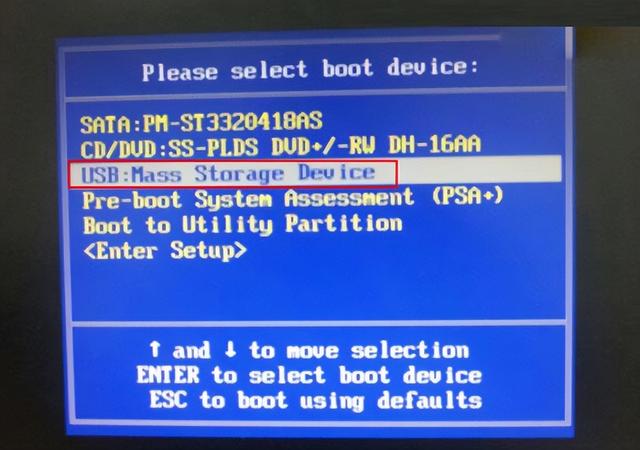 第四步
第四步选择u盘选项回车后,如果出现u盘选项winpe系统主菜单,那么一般选择第一选项回车就能进入u盘winpe系统中啦。
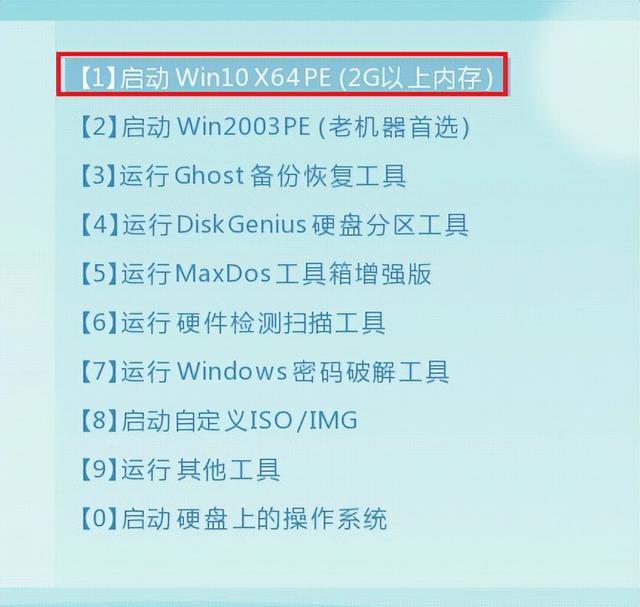
接下来,一键安装工具将自动打开。您只需选择系统,耐心等待系统安装后重启,重启时拔出U盘。你学会了吗?